PCを新しいバージョンにアップグレードすることにしたとします。 新しいものを手に入れるのはかなり忙しい仕事です プロダクトキー お使いのWindowsシステム用。 まったく新しいプロダクトキーを取得するために移動する必要がない、より簡単なトリックがあります。これには、支払いが必要になる場合があります。 現在のPCでプロダクトキーをアンインストールし、アップグレードしたPCで同じものを使用するだけです。 それをどのように行うことができるか疑問に思っている場合は、提供された順序で記事の手順に従ってください。 ただし、これはMicrosoftから直接提供されたプロダクトキーにのみ適用されることに注意してください。 プロダクトキーの再利用は、システムを持ってきたときにシステムに直接付属していたプロダクトキーでは機能しません。 変更できないハードウェアで直接制御されているからです。
以下も参照してください。 – PC用の17の無料プロダクトキーファインダーツール
これを達成するために従う必要のある手順を見てみましょう。
現在のプロダクトキーをアンインストールし、アップグレードされたシステムで使用する手順
ステップ1
システムでコマンドプロンプトを開きます。 デスクトップの左下にある検索バーで検索してください。 また、管理者モードで開く必要があります。 そのためには、右クリックしてオプションを選択します 管理者として実行。
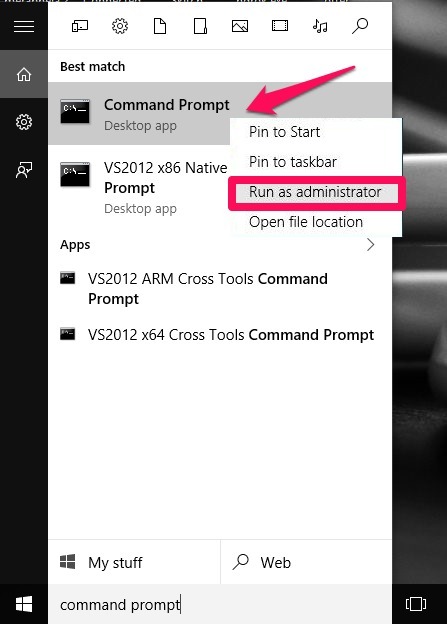
ステップ2
現在のプロダクトキーを確認するには、以下のコマンドを入力してEnterキーを押します。
slmgr.vbs / dlv
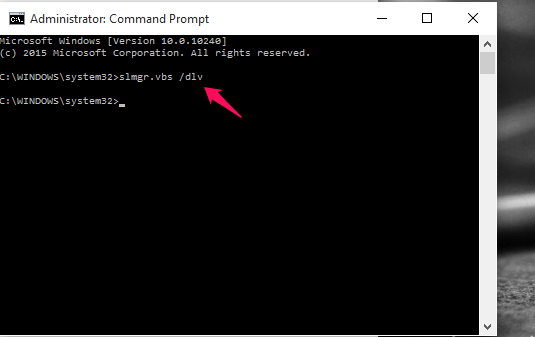
ステップ3
すべてのライセンス情報を含むWindowsスクリプトホストが開きます。 オプションのすぐ横にプロダクトキーがあります アクティベーションID。
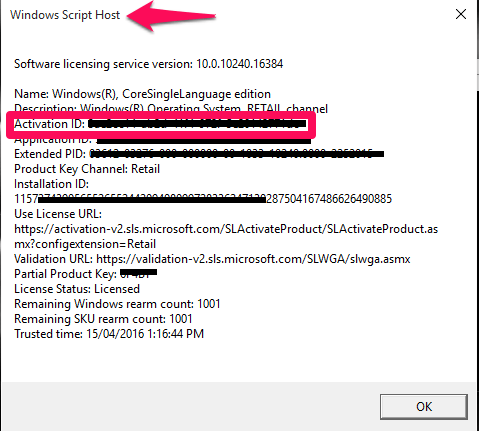
セキュリティ上の理由から、陰影を付けています。 もう一度必要になるので、どこかにメモしてください。
ステップ4
プロダクトキーをアンインストールするには、コマンドプロンプトで以下のコマンドを入力し、 キーを入力してください。
slmgr / upk「プロダクトキー」
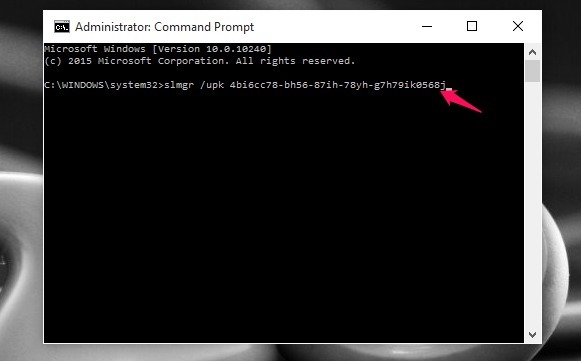
upkはアンインストールプロダクトキーの略です。 上記のコマンドのプロダクトキーを、メモした実際のアクティベーションキーに置き換えます。
成功すると、対応する成功メッセージが表示されます。
ステップ5
アップグレードしたシステムにインストールするには、次のコマンドを入力してEnterキーを押す必要があります。
slmgr / ipk「プロダクトキー」
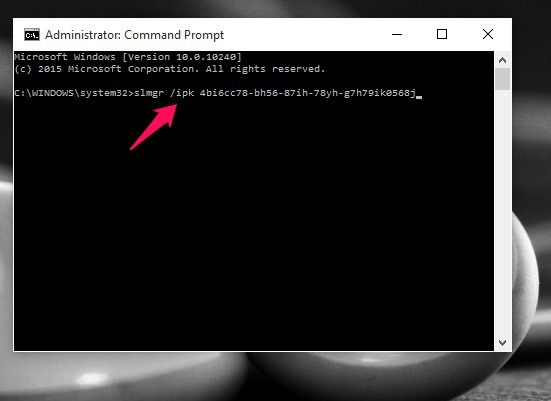
ipkはインストールプロダクトキーの略です。 上記のプロダクトキーを実際のプロダクトキーに置き換えます。
あなたがしなければならないのはそれだけです。 これで、アップグレードしたPCを同じプロダクトキーで楽しむことができます。 この記事がお役に立てば幸いです。


